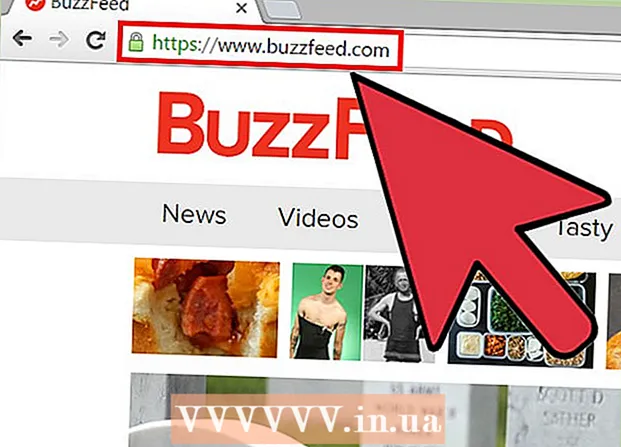Avtor:
Janice Evans
Datum Ustvarjanja:
3 Julij. 2021
Datum Posodobitve:
1 Julij. 2024

Vsebina
- Koraki
- 1. del od 2: Povezovanje s poštnim strežnikom prek Telneta
- 2. del od 2: Pošiljanje sporočila
- Nasveti
- Opozorila
- Kaj potrebujete
E -poštni odjemalci, kot sta Thunderbird in Outlook, olajšajo postopek pošiljanja e -pošte. V vsakem primeru, dokler se vaše pismo ne izgubi v omrežju. Želite vedeti, kaj se zgodi, ko kliknete Pošlji? Nato uporabite Telnet, majhen pripomoček, ki se integrira v sistem in pošilja testne zahteve s strežnika poštnih storitev. V tem primeru boste izvedeli za napako, ki je vaš e -poštni odjemalec ni prijavil.
Koraki
1. del od 2: Povezovanje s poštnim strežnikom prek Telneta
 1 Aktivirajte Telnet. Če uporabljate Mac OS ali Windows XP, je Telnet pripravljen za uporabo. Če uporabljate Windows Vista, 2008 Server, 7, 8.1 ali 10, morate aktivirati Telnet.
1 Aktivirajte Telnet. Če uporabljate Mac OS ali Windows XP, je Telnet pripravljen za uporabo. Če uporabljate Windows Vista, 2008 Server, 7, 8.1 ali 10, morate aktivirati Telnet. - V sistemu Windows Vista, 2008 Server, 7 in 8.1 kliknite Start - Nadzorna plošča - Programi - Vklopite ali izklopite funkcije sistema Windows. Odpre se seznam komponent sistema Windows. Pomaknite se navzdol po seznamu in potrdite polje zraven »Odjemalec Telnet«. Kliknite V redu.
- V sistemu Windows 10 z desno tipko miške kliknite »Start« in izberite »Programi in funkcije«. V levem meniju kliknite Vklop ali izklop funkcij sistema Windows. Na seznamu, ki se odpre, potrdite polje poleg "Odjemalec Telnet". Kliknite V redu.
 2 Odprite terminalsko okno. To se v sistemih Windows in Mac OS izvaja drugače.
2 Odprite terminalsko okno. To se v sistemih Windows in Mac OS izvaja drugače. - V kateri koli različici sistema Windows kliknite Zmagaj+R, vnesite cmd in pritisnite ↵ Vnesite.
- V sistemu Mac OS v Finderju kliknite Aplikacije - Pripomočki. Dvokliknite ikono "Terminal". Terminal lahko odprete tudi tako, da vnesete terminal in ga kliknete v Launchpadu.
 3 Ustvarite povezavo Telnet. Vnesite telnet mail.server.com 25, kjer je mail.server.com ime enostavnega protokola za prenos pošte (SMTP) vaše poštne storitve (na primer smtp-server.austin.rr.com), 25 pa številko vrat, ki jo uporablja storitev SMTP.
3 Ustvarite povezavo Telnet. Vnesite telnet mail.server.com 25, kjer je mail.server.com ime enostavnega protokola za prenos pošte (SMTP) vaše poštne storitve (na primer smtp-server.austin.rr.com), 25 pa številko vrat, ki jo uporablja storitev SMTP. - Na zaslonu se prikaže nekaj podobnega "220 mail.server.com".
- Večina poštnih strežnikov uporablja vrata 25, v nekaterih primerih pa se uporabljajo vrata 465 (varna vrata) ali 587 (za Microsoft Outlook). Če želite izvedeti številko vrat, se obrnite na skrbnika sistema ali preverite podatke o svojem računu.
- Če na primer prejmete sporočilo o napaki, da na vratih 25 ni bilo mogoče vzpostaviti povezave, in ste prepričani, da je 25 pravilna številka vrat, potem poštni strežnik ne deluje pravilno.
2. del od 2: Pošiljanje sporočila
 1 Pozdravite strežnik. Tukaj opisana metoda deluje na katerem koli operacijskem sistemu. Vnesite HELO yourdomain.com, kjer yourdomain.com je ime domene, s katere pošiljate e -poštna sporočila. Upoštevajte, da je v ukazu helo samo en l. Kliknite na ↵ Vnesite.
1 Pozdravite strežnik. Tukaj opisana metoda deluje na katerem koli operacijskem sistemu. Vnesite HELO yourdomain.com, kjer yourdomain.com je ime domene, s katere pošiljate e -poštna sporočila. Upoštevajte, da je v ukazu helo samo en l. Kliknite na ↵ Vnesite. - Na zaslonu se prikaže "250 mail.server.com Pozdravljeni, vaša domena.com vas veseli." (250 mail.server.com Pozdravljeni, vašadomena.com vas pozdravlja).
- Če prejmete sporočilo o napaki ali ne, vnesite EHLO namesto ukaza HELO. Nekateri strežniki prepoznajo ta ukaz.
 2 Vnesite e -poštni naslov pošiljatelja. Vnesite pošto z: [email protected], kjer [email protected] nadomestite z vašim e -poštnim naslovom. Poskrbite, da vnesete presledek po pošti od :. Kliknite na ↵ Vnesite.
2 Vnesite e -poštni naslov pošiljatelja. Vnesite pošto z: [email protected], kjer [email protected] nadomestite z vašim e -poštnim naslovom. Poskrbite, da vnesete presledek po pošti od :. Kliknite na ↵ Vnesite. - Na zaslonu se prikaže "250 Sender OK".
- Če prejmete napako, se prepričajte, da je ime domene vašega e -poštnega naslova enako imenu domene strežnika. Strežnik poštnih storitev vam ne bo dovolil pošiljanja sporočila, če svoj e -poštni naslov vnesete v drugo poštno storitev, na primer yahoo.com.
 3 Vnesite e -poštni naslov prejemnika. Vnesite rcpt na: [email protected], kjer [email protected] zamenjajte z e -poštnim naslovom prejemnika. Kliknite na ↵ Vnesite.
3 Vnesite e -poštni naslov prejemnika. Vnesite rcpt na: [email protected], kjer [email protected] zamenjajte z e -poštnim naslovom prejemnika. Kliknite na ↵ Vnesite. - Na zaslonu se prikaže sporočilo "250 OK - MAIL FROM From [email protected]".
- Če prejmete sporočilo o napaki, je lahko prejemnikov e -poštni naslov blokiran.
 4 Vnesite besedilo sporočila. Za oblikovanje in pošiljanje sporočila je potrebnih več ukazov.
4 Vnesite besedilo sporočila. Za oblikovanje in pošiljanje sporočila je potrebnih več ukazov. - Vnesite podatke in kliknite ↵ Vnesite.
- V naslednji vrstici vnesite zadevo: test in dvokliknite ↵ Vnesite... Zamenjajte "test" z zadevo sporočila.
- Vnesite besedilo sporočila. Nato pritisnite ↵ Vnesite.
- Pritisnite enkrat ., da končate sporočilo, nato pritisnite ↵ Vnesite... Sistem vas bo obvestil, da je vaše sporočilo dodano v čakalno vrsto za pošiljanje.
- Če prejmete sporočilo o napaki, ga zapišite in se obrnite na poštnega predstavnika.
 5 Vnesite quit, da zaprete Telnet. Kliknite na ↵ Vnesite.
5 Vnesite quit, da zaprete Telnet. Kliknite na ↵ Vnesite.
Nasveti
- Opisani ukazi Telnet delujejo na katerem koli sistemu, vključno z Linuxom.
- Nekateri e -poštni odjemalci pošiljajo tako poslana e -poštna sporočila v mapo z vsiljeno pošto. Če uporabljate to metodo za testiranje računa, preverite mapo z neželeno pošto v prejemnikovem nabiralniku.
- Nekatere e -poštne storitve (na primer Hotmail) uporabnikom ne dovoljujejo pošiljanja e -pošte prek Telneta.
- Svojo pošto lahko preverite tudi prek Telneta.
Opozorila
- Če za pošiljanje nezakonitih sporočil uporabite opisano metodo, vas bodo zlahka prepoznali. Sistemski skrbniki spremljajo odhodna sporočila s svojih poštnih strežnikov.
Kaj potrebujete
- Odjemalec Telnet
- Naslov poštnega strežnika, ki lahko posreduje pisma
- Aktivni e -poštni naslov